13 metodi efficaci per scaricare playlist YouTube su Android, PC, Mac
Pubblicato: 2022-02-13Vuoi scaricare la playlist di YouTube ? e vuoi vedere offline tutti i video della playlist di YouTube? Come puoi scaricare una playlist sul tuo dispositivo? In questo tutorial, discuteremo di come scaricare l'intera playlist di YouTube su Android e Windows?
Sommario
Cos'è la playlist di YouTube e perché dovremmo scaricarla?
Una playlist di YouTube è la raccolta di singoli video che sono collegati tra loro da fattori comuni come una playlist di corsi online, una playlist di cucina, la riproduzione di brani preferiti, ecc.
Hai una playlist con i video richiesti nel tuo account YouTube. Non è sempre possibile vederli online ogni volta a causa della scarsa rete in alcuni momenti, in alcuni luoghi e consuma ogni volta i tuoi dati mobili/wifi. Quindi, una volta scaricati tutti i video nella playlist consumando inizialmente un po' di Internet, in seguito puoi visualizzarli offline sempre e ovunque senza Internet. A tale scopo, scarichiamo la playlist di YouTube.
Come scaricare la playlist di YouTube su Android?
Il download di video della playlist di YouTube su Android è di due tipi.
- Scarica la playlist offline nello stesso YouTube
- Scarica playlist nella galleria Android
Vediamo diversi metodi per scaricare l'intera playlist di YouTube su Android.
1. Come scaricare interi video della playlist di YouTube su YouTube offline utilizzando l'opzione di download?
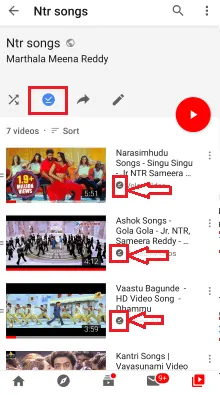
Abbiamo creato playlist con i nostri video preferiti che guardiamo online. Ora dobbiamo scaricare i video nella playlist per vederli offline. Vediamo quindi come scaricare quei video per vederli offline.
Tempo totale: 8 minuti
Passaggio 1: apri YouTube e scegli la playlist
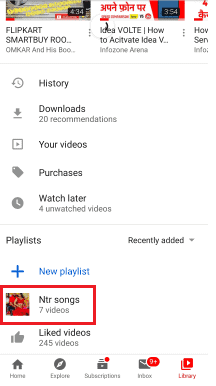
Per prima cosa, apri YouTube sul tuo Android e poi vai alla sezione playlist. Nella sezione playlist devi scegliere la playlist che vuoi scaricare offline.
Passaggio 2: apri la playlist e fai clic sull'opzione di download
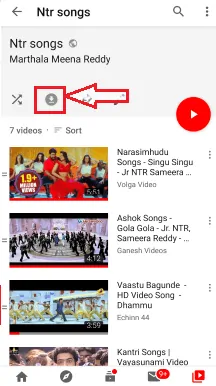
Dopo aver scelto la playlist richiesta, fare clic sulla playlist per aprirla. Tra il nome della playlist e l'elenco dei video, avremo quattro opzioni come download, modifica, ecc.
Fare clic sull'opzione di download come mostrato nell'immagine sopra.
Passaggio 3: il download è iniziato e attendi qualche minuto
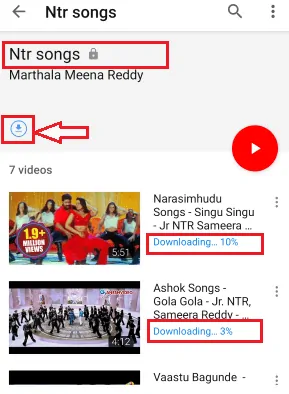
Quando fai clic sull'opzione di download, inizia il download dei video nella playlist. Devi aspettare un po' di tempo prima che vengano scaricati. Qui il tempo necessario per scaricare tutti i video della playlist dipenderà principalmente da due fattori.
1. La velocità di rete del download
2. Numero di video nella playlist di Youtube
Passaggio 4: visualizza offline i video scaricati nella playlist
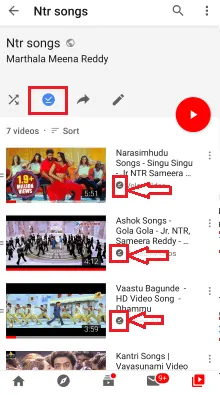
Dopo il completamento del download della playlist, i video sono disponibili per la visualizzazione offline. In questo metodo, i video vengono salvati offline su YouTube stesso. Non puoi vederli nella galleria del telefono.
Questi sono i passaggi da seguire per scaricare la playlist nello stesso youtube.
- Leggi anche: 4 metodi per scaricare rapidamente le immagini da un documento Word
- Come effettuare una videochiamata di gruppo su Facebook Messenger con 50 persone senza limiti di tempo su dispositivi Android, iOS e desktop
Nel metodo precedente, abbiamo scaricato i video offline su YouTube stesso. Ma se vuoi scaricare playlist nella tua galleria Android, come puoi scaricarle? Vediamo quali sono i metodi per scaricare una playlist nella galleria di Android?
2. Scarica la playlist di YouTube utilizzando il downloader di playlist di YouTube online gratuitamente (Videoder)?
Videoder è un'app Android che ti permette di scaricare l'intera playlist di Youtube. In questo metodo, vedremo come scaricare l'intero video della playlist nella galleria Android.
Passaggio 1: scarica l'app Videoder
La prima cosa che devi fare è scaricare Videoder dal suo sito web. Quando lo scarichi, è sotto forma di APK. Apri il file scaricato e quindi concedi le autorizzazioni per l'esecuzione come app sul tuo dispositivo.
Passaggio 2: apri l'app e incolla il link dell'indirizzo della playlist
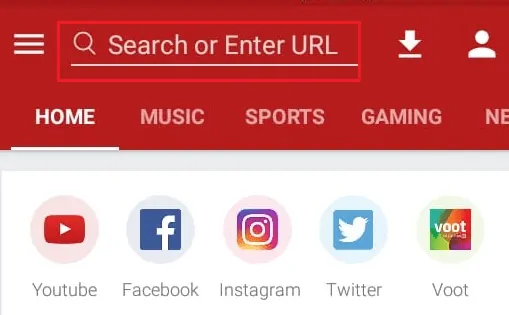
Dopo averlo configurato sul tuo dispositivo, apri l'app. Quando lo apri, nella parte superiore dello schermo avrai una sezione per incollare l'URL. Incolla il link dell'indirizzo della playlist in quella sezione URL.
Passaggio 3: fare clic sull'opzione di download
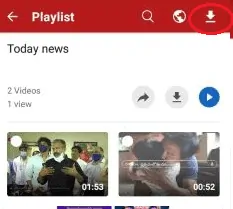
Quando si incolla il collegamento nella sezione URL, sullo schermo viene visualizzato l'elenco dei video nella playlist. Nell'angolo in alto a sinistra dello schermo, hai l'opzione di ricerca, navigazione e download. Fare clic sull'opzione Download (freccia rivolta verso il basso).
Passaggio 4: seleziona il formato e fai clic sul download
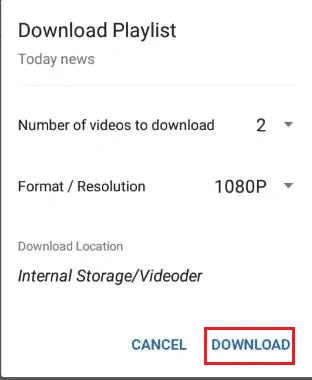
Quando fai clic sull'opzione di download, devi selezionare il formato del video da scaricare. Seleziona il formato che desideri e quindi fai clic sull'opzione di download come mostrato nell'immagine.
Passaggio 5: visualizza i video nella Galleria
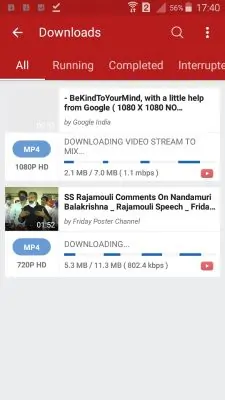
Dopo aver fatto clic sull'opzione di download, viene avviato il download dei video nella playlist. Attendi qualche tempo fino a quando non vengono scaricati come mostrato nell'immagine sopra.
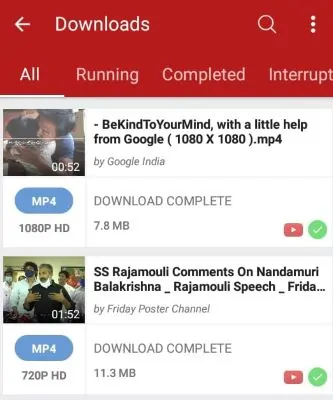
Una volta completato il download, puoi visualizzarli nella tua galleria Android. Per visualizzare, i video scaricati aprono la galleria, fai clic sulla cartella Videoder dove puoi vedere i video della playlist.

Questi sono i passaggi da seguire per scaricare l'intera playlist in Android
3. Come scaricare l'intera playlist utilizzando un downloader di playlist YouTube per Android SnapTube?
SnapTube è una delle app per il download di video che ti consente di scaricare l'intera playlist di YouTube in una volta. La procedura per scaricare la playlist utilizzando questa app è spiegata utilizzando i semplici passaggi seguenti.
Passaggio 1: scarica l'app SnapTube
La prima cosa che devi fare è scaricare il software dell'app SnapTube da Internet. Quando lo scarichi, è sotto forma di un file APK. Scaricalo e aprilo e concedi tutte le autorizzazioni per eseguirlo sul tuo Android come app.
Passaggio 2: incolla il collegamento alla playlist e visualizza l'elenco dei video
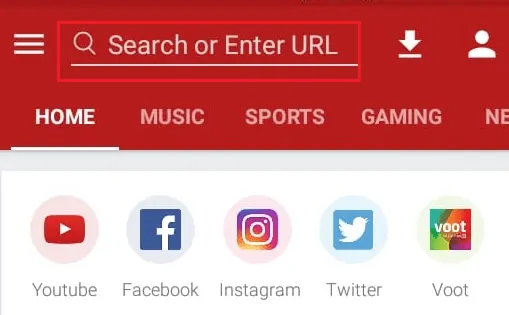
Nell'angolo in alto dell'app, hai la sezione URL per incollare il link dell'indirizzo della playlist. Copia il link dell'indirizzo della playlist da YouTube e incollalo in quella sezione URL. Quando incolli l'URL, l'app analizzerà l'indirizzo che hai fornito. Dopo l'analisi, mostra sullo schermo l'elenco dei video in quella playlist.
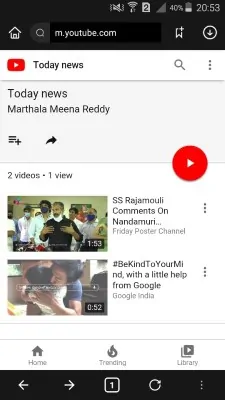
Passaggio 3: fare clic sull'opzione di download
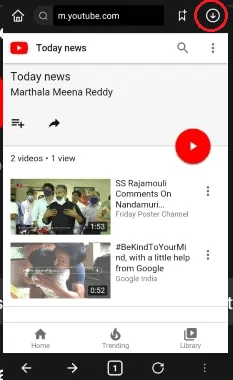
Quando i video nella playlist vengono visualizzati sullo schermo, nella parte superiore dello schermo è disponibile l'opzione di download (freccia rivolta verso il basso). Fare clic sull'opzione di download per scaricare i video nella playlist.
Passaggio 4: visualizza offline i video scaricati sul tuo Android
Dopo aver fatto clic sull'opzione di download, attendi qualche tempo, quindi i video vengono scaricati sul tuo Android per la visualizzazione offline. Per visualizzarli, fai clic sui file, quindi fai clic sull'opzione video. Lì vedrai tutti i video nella playlist.
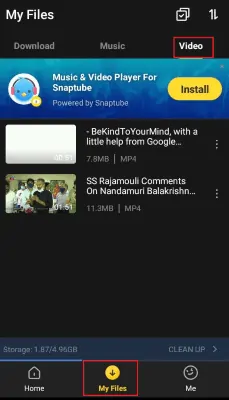
Questi sono i semplici passaggi per scaricare l'intera playlist di YouTube utilizzando SnapTube.
4. Come scaricare l'intera playlist utilizzando il sito Web di ddownr?
Per scaricare interi video nella playlist nella nostra galleria Android, stiamo utilizzando il sito Web online di ddownr. Vediamo come scaricare la playlist nella procedura passo passo.
Passaggio 1: apri YouTube e scegli la playlist
La prima cosa che devi fare è aprire YouTube sul tuo Android e andare nella sezione playlist, lì devi scegliere la playlist che vuoi scaricare.
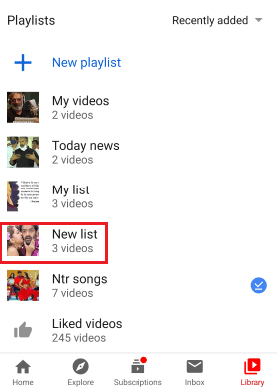
Passaggio 2: apri la playlist e fai clic sul simbolo Condividi per copiare il collegamento dell'indirizzo
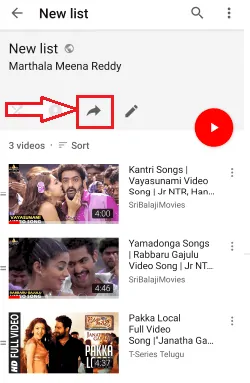
Ora apri la playlist che devi scaricare e fai clic sul simbolo di condivisione. Quando fai clic sul simbolo di condivisione, ti vengono mostrate alcune opzioni attraverso le quali puoi condividere l'intera playlist. Fare clic sull'opzione di copia del collegamento per copiare il collegamento dell'indirizzo della playlist negli appunti.
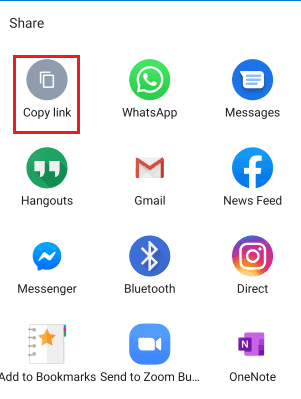
Passaggio 3: visita il sito Web di ddownr
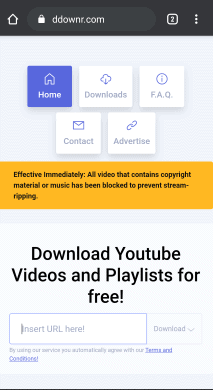
Apri il browser web sul tuo Android, accedi al sito web ddownr nella barra di ricerca del browser e fai clic su invio. Quando premi invio, il sito Web di ddownr viene aperto e la schermata iniziale viene mostrata nell'immagine sopra.
Passaggio 4: incolla l'URL della playlist e fai clic sull'opzione di download
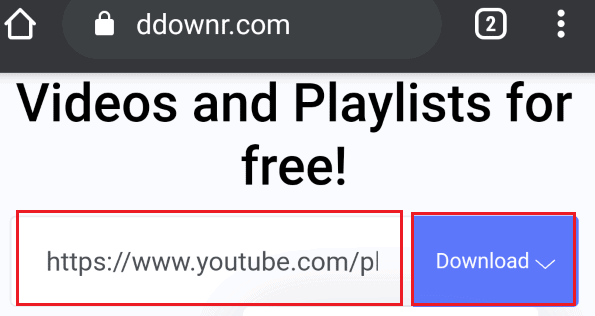
Quando il sito Web viene aperto, troverai una barra di ricerca per incollare il collegamento. Incolla il link della playlist nella barra di ricerca che hai copiato in precedenza. Proprio accanto all'indirizzo del link, avrai l'opzione di download. Fare clic sull'opzione Scarica .
Passaggio 5: seleziona il formato del video e vai alla sezione download
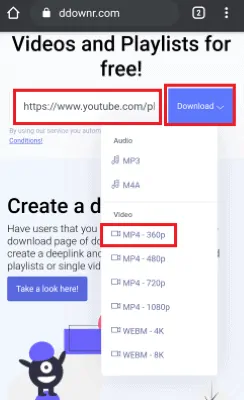
Dopo aver fatto clic sull'opzione di download, vedrai le opzioni per il formato video da scaricare. Seleziona il formato richiesto del video come desideri. Quando fai clic sul formato, viene reindirizzato a un'altra risposta. Ora vai alla sezione download.
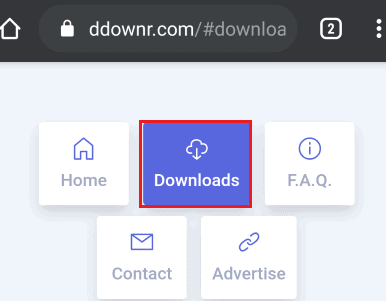
Passaggio 6 : fai clic sul download e seleziona il formato di ogni video
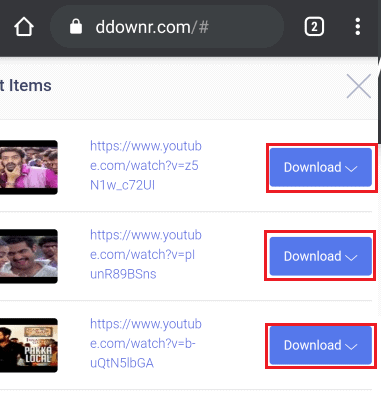
Nel passaggio precedente, hai selezionato l'opzione di download in cui sono archiviati tutti i video reindirizzati. Ora fai clic sull'opzione di download accanto a ciascun video e seleziona il formato del video.
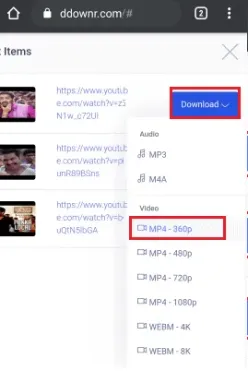
Entro pochi secondi, vedrai lo stato di finito . Ora fai di nuovo clic sull'opzione di download. Quindi il video viene avviato sul tuo Android.
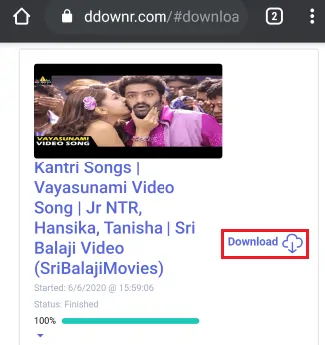
Ripetere questo passaggio (passaggio 6) per tutti i video nella playlist. Entro la fine dell'ultimo video, tutti i video vengono scaricati da YouTube su Android. Per spiegare più metodi in meno tempo sto considerando una playlist con meno video. Puoi scaricare la playlist con più video usando tutti i metodi in questo tutorial.
Passaggio 7: vai alla cartella di download sul tuo Android
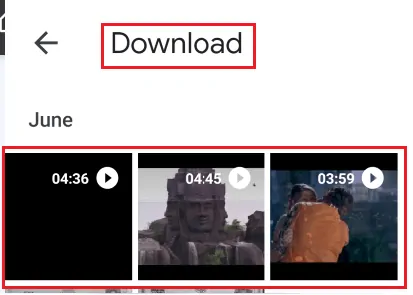
Per vedere i video sul tuo Android, apri la galleria. Nella cartella di download, avrai tutti i video che hai scaricato. In questa cartella vengono memorizzati anche i video scaricati dalla playlist di YouTube.
Nota: la posizione del video scaricato dipende dal percorso di archiviazione impostato nel browser.
Questa è la procedura passo passo per scaricare l'intera playlist di YouTube sul tuo Android utilizzando il sito Web di ddownr.
5. Come scaricare l'intera playlist di YouTube su Android utilizzando il sito Web SaveTheVideo.com?
Il sito Web SaveTheVideo.com può essere utilizzato per scaricare la playlist su Android. Vediamo come scaricare la playlist di YouTube.
Passaggio 1: copia il link dell'indirizzo della playlist
Prima di tutto, devi copiare il link dell'indirizzo della playlist negli appunti. Questo può essere fatto aprendo la playlist richiesta e facendo clic sull'opzione di condivisione , nel menu delle opzioni di condivisione, avrai diverse opzioni di condivisione insieme a un link di copia. Fare clic sull'opzione di copia del collegamento . Con questa azione, il link dell'indirizzo della playlist viene copiato negli appunti.
Passaggio 2: apri SaveTheVideo.net sul tuo browser e incolla il link dell'indirizzo
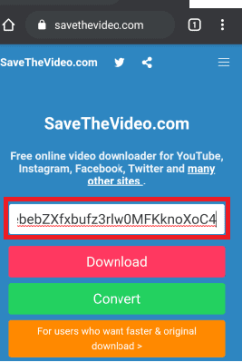
Apri il tuo browser, accedi al sito web di SaveTheVideo nella barra di ricerca del browser. Il sito web viene aperto in una nuova schermata e la schermata iniziale viene mostrata nell'immagine sopra. Ora incolla il link dell'indirizzo della playlist che hai copiato nel passaggio precedente (passaggio 1) nella barra di ricerca all'interno del sito web.
Passaggio 3: fare clic sull'opzione Download
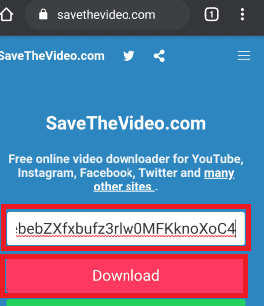
Dopo aver incollato il collegamento all'indirizzo della playlist, fai clic sull'opzione Download disponibile nella parte inferiore della barra di ricerca. Quindi i video nella playlist vengono visualizzati sullo schermo. Fai clic sull'opzione di download disponibile nella parte inferiore dei video. Attendi qualche tempo finché non reindirizzano i link del video da scaricare.
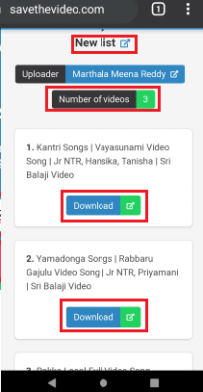
Passaggio 4: fai clic sull'opzione di download situata nella parte inferiore dei video
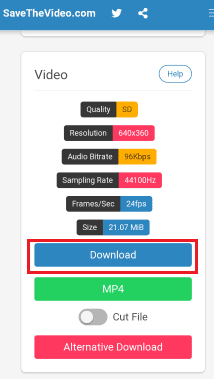
Con la procedura del passaggio precedente, i video vengono reindirizzati e mostrano lo schermo con tutte le informazioni su ciascun video insieme a un'opzione di download nella parte inferiore dello schermo. Fare clic sull'opzione Scarica .
Passaggio 5: fare clic sul simbolo dei tre puntatori verticali durante la riproduzione del video nel browser
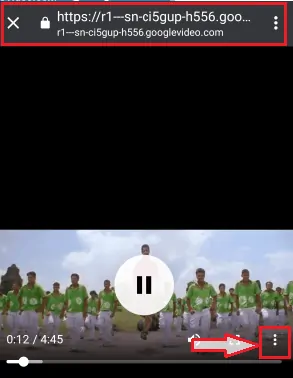
Con il passaggio precedente, i video iniziano a essere riprodotti nel browser. Fare clic sul simbolo dei tre puntatori verticali .
Passaggio 6: fare clic sull'opzione di download
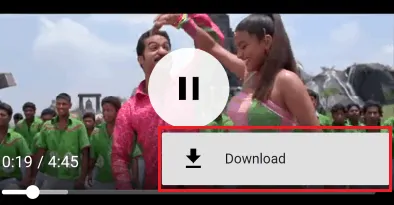
Quando si fa clic sul simbolo dei tre puntatori verticali, viene visualizzata l'opzione di download. Fare clic sull'opzione di download. Attendi un po' di tempo prima che i video vengano scaricati.
Passaggio 7: visualizza i video scaricati nella cartella di download
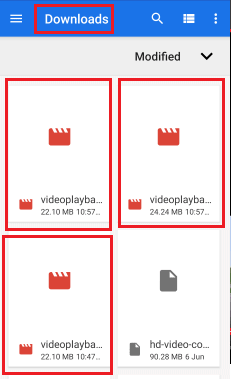
Per visualizzare i video, vai alla sezione download di Android. Lì troverai i video con il nome "riproduzione video". Clicca sul video per riprodurlo. Potresti avere il dubbio che sia simile al processo di download di persone da YouTube. Ma è diverso perché inizialmente hai incollato il link dell'intera playlist in modo che tutti i video nella playlist vengano riconosciuti automaticamente senza tornare su youtube per scaricare ogni video.
Questi sono i passaggi da seguire per scaricare l'intera playlist di YouTube su Android utilizzando il sito Web SaveTheVideo.
- Leggi anche: Fantastico trucco per salvare la pagina web come PDF da qualsiasi browser
- La tua strategia definitiva per l'incredibile crescita delle tue visualizzazioni su YouTube
Come scaricare i video della playlist di YouTube contemporaneamente su PC / Mac Windows?
Nella sezione precedente, abbiamo visto la procedura per scaricare la playlist di YouTube su Android. In questa sezione, vedremo come scaricare una playlist di YouTube su desktop/laptop Windows 10. La maggior parte dei metodi seguenti funziona anche per Mac.
6. Come scaricare una playlist completa da YouTube su Mac o Windows utilizzando Allavsoft? - Consigliato
Esiste un altro metodo efficace per scaricare l'intera playlist di YouTube su un desktop che è l'app Allavsoft. Ha versioni gratuite e premium. È disponibile anche per Windows e Mac.
Lo consigliamo perché viene fornito con una licenza a vita, ti darà molte funzionalità come il download di video e audio da quasi tutti i siti Web online. Ti darà anche molte funzionalità di conversione.
Offerta: I nostri lettori ottengono uno sconto speciale del 25% sulla licenza a vita Allavsoft.
Ottieni uno sconto speciale del 25% per Windows
Ottieni uno sconto speciale del 25% per Mac
Se hai bisogno di uno sconto speciale del 25% per altre licenze Allavsoft, devi controllare la nostra pagina dei coupon Allavsoft.
Vediamo come scaricare la playlist in semplici passaggi utilizzando questa app.
Passaggio 1: scarica Allavsoft e configuralo sul desktop
Prima di tutto, scarica il file eseguibile del software dell'app Allavsoft sul tuo desktop dal sito web. Dopo aver scaricato il file, fare clic su di esso per aprirlo. Quindi chiede l'autorizzazione per l'esecuzione sul desktop. Fare clic sull'opzione Esegui.
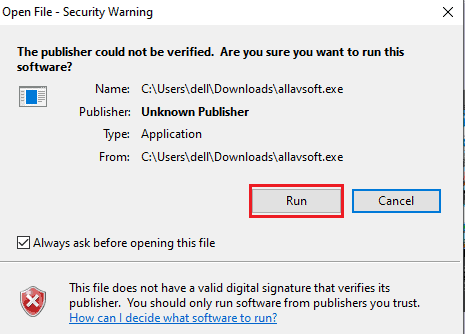
Dopo aver fatto clic sull'opzione di esecuzione, imposta tutti gli altri requisiti come accettare il contratto di licenza, selezionare la cartella di archiviazione di destinazione per i download dell'app, ecc. su Allavsoft come app sul desktop.
La configurazione iniziale è la stessa per quasi tutti questi tipi di file eseguibili. Nel metodo precedente (4Kdownloader), ho spiegato in dettaglio il processo di installazione passo dopo passo. Anche qui gli stessi passaggi ma il file del software è diverso, questa è l'unica differenza. Quando si impostano tutti i requisiti, viene visualizzata la schermata come mostrato nell'immagine sottostante.
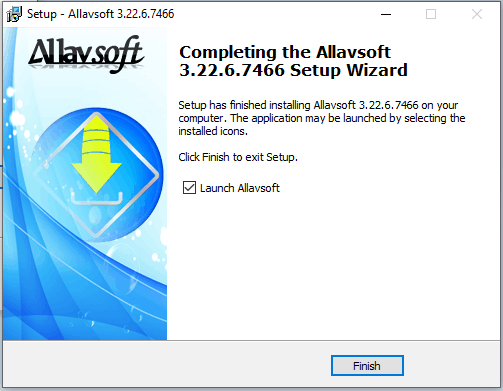
Passaggio 2: apri l'app Allavsoft e fai clic su incolla
Ora apri l'app Allavsoft sul tuo desktop. Quando apri l'app, vedrai la schermata come mostrato nell'immagine qui sotto. Incolla il link dell'indirizzo della playlist nella sezione Inserisci URL e fai clic sull'opzione di download (simbolo della freccia rivolta verso il basso) per scaricare quella playlist.
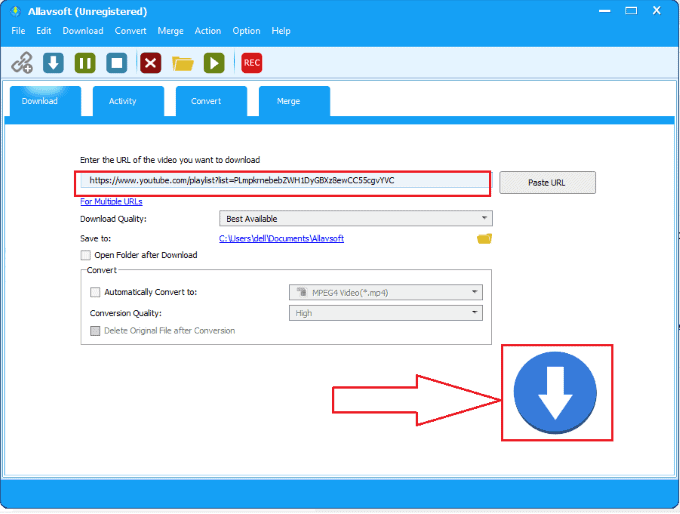
Passaggio 3: fare clic sull'opzione Tutto per scaricare l'intera playlist alla volta
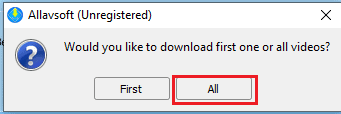
Quando fai clic sull'opzione di download, in pochi secondi analizza il collegamento che hai fornito. Quando ha trovato più video nel collegamento, ti chiede di scaricare dal primo all'ultimo uno per uno o tutti i video iniziano a essere scaricati alla volta. Dobbiamo scaricare l'intera playlist alla volta, quindi fai clic sull'opzione Tutto .
Passaggio 4: visualizza offline i video scaricati di una playlist sul desktop
Quando fai clic sull'opzione Scarica tutto, viene avviato il download di tutti i video nella playlist.
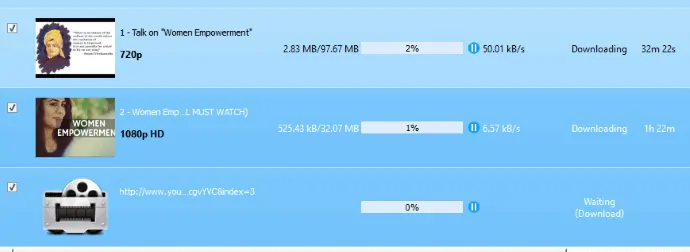
Aspetta un po' finché non vengono scaricati. Il tempo di download dipende dalla velocità dei dati fornita per il download. Dopo aver scaricato i video, puoi visualizzarli offline sul tuo desktop. Per visualizzare i video di download della playlist, fai clic su download sul desktop.
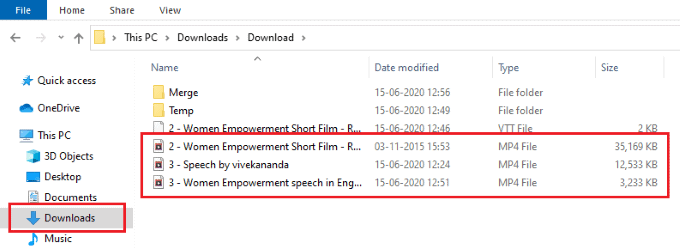
Questi sono i semplici passaggi per scaricare l'intera playlist di YouTube sul desktop.
7. Come scaricare la playlist di YouTube utilizzando Viddly Video Downloader?
Viddly YouTube Video Downloader è una delle migliori applicazioni per il download di video disponibili sia per Windows che per macOS. Questa è un'applicazione affidabile che fornisce i migliori servizi ai suoi utenti. Viddly ti supporta per scaricare Mp3 e MP4 alla massima risoluzione e bitrate. Fornisce tutte le funzionalità e gli strumenti necessari che aiutano gli utenti a scaricare. Un'altra cosa da sottolineare su Viddly è che fornisce i migliori servizi anche nella sua versione gratuita. Insieme al downloader, fornisce anche uno strumento di conversione per una facile conversione dei video di YouTube in formato MP4 e MP3.
Ci sono alcune limitazioni nella versione gratuita di Viddly in quanto ha un limite di tempo per il download e può essere scaricato solo un singolo video. Quindi, per superare gli inconvenienti e avere un accesso generale, ti consiglio sempre di scegliere il piano premium. Usa il nostro link all'offerta e il codice coupon per ottenere uno sconto del 10% su tutti i piani Viddly.
Abbiamo pubblicato un articolo dedicato su Viddly Review intitolato Viddly YouTube Downloader Review: Scarica i video di YouTube sul tuo PC o Mac . Sfoglialo per conoscere maggiori dettagli.
Caratteristiche di Viddly YouTube Video Downloader
- Ti permette di scaricare qualsiasi video/playlist da YouTube
- Lo strumento di conversione è incluso
- Download batch e programma
- Supporta il download di qualsiasi frame rate video (20, 30 e 60 FPS)
- Puoi anche scaricare video a 360°
- Supporta qualità video fino a 4K
Prezzo
Viddly YouTube Video Downloader è disponibile in tre piani, come Gratuito, Plus Annuale e Plus Lifetime. I prezzi di tutti e tre i piani sono forniti nello screenshot qui sotto.
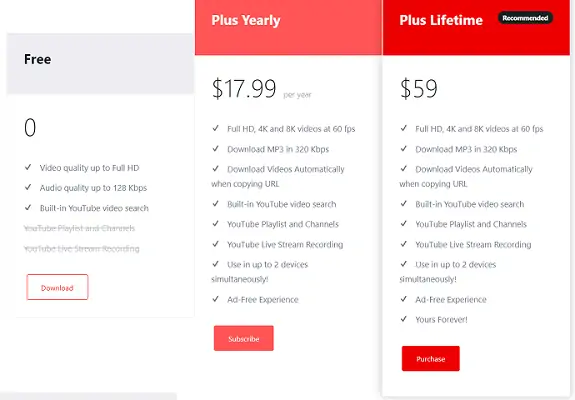
Offerta: i nostri lettori ottengono uno sconto speciale del 10% su tutti i piani Viddly utilizzando il codice coupon: VWANT10 .
PASSO-1: Scarica e installa Viddly YouTube Video Downloader
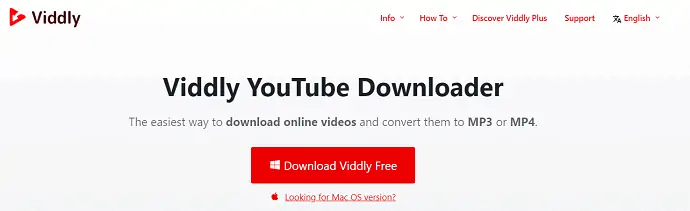
Visita il sito ufficiale di Viddly e da lì scegli un piano e scarica l'applicazione. Per qualsiasi piano, devi prima scaricare la versione gratuita e poi aggiornarla dall'applicazione. Fare doppio clic sul file scaricato per eseguire il file scaricato. Quindi, ci vuole del tempo per completare il processo di installazione.
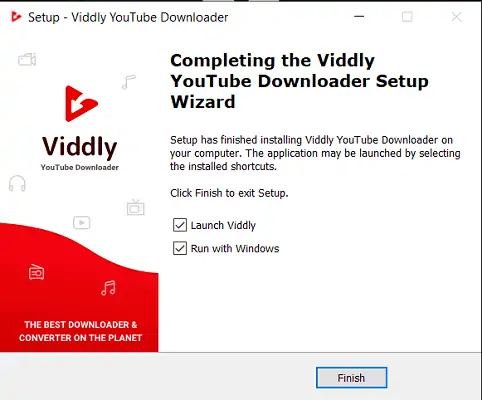
PASSAGGIO-2: Aggiorna alla versione Pro
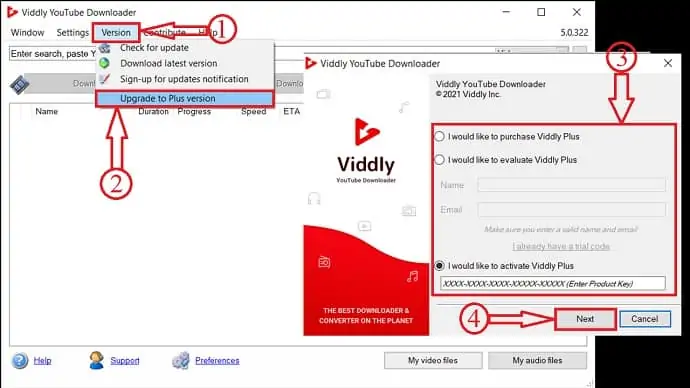
Dopo l'installazione, sostanzialmente, sarà nella versione gratuita. Se vuoi passare alla versione Plus. Fai clic sull'opzione "versione" dal menu in alto e fai clic su "Aggiorna alla versione Plus" . Quindi verrà visualizzata una finestra e da quella finestra puoi acquistare e anche convalidare la chiave seriale. Immettere la "Chiave seriale" e fare clic su "Avanti" per attivare.

PASSO-3: Copia l'URL del video/playlist di YouTube
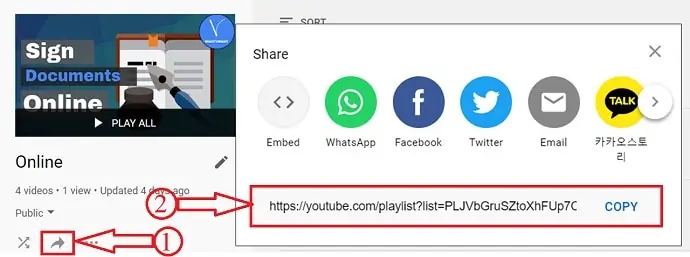
Apri YouTube nel tuo browser. Scegli qualsiasi playlist/video da qualsiasi canale. Qui, sto scegliendo una playlist dal nostro canale YouTube – WhatVwant. Fare clic sull'icona di condivisione e copiare il collegamento della playlist dal pop-up.
PASSO-4: incolla il collegamento e scegli il formato
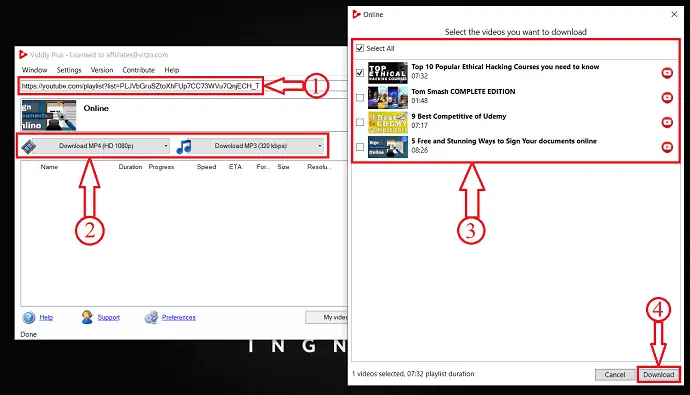
Non appena copi qualsiasi URL di video/playlist, Viddly lo rileva automaticamente. Se non rileva il collegamento, incolla l'URL copiato. Scegli il formato in cui desideri scaricare, ad esempio video o audio. Quindi si aprirà una finestra e da lì potrai scegliere i video da scaricare dalla playlist. Dopo aver scelto i video, fare clic su "Download" per avviare il download.
PASSO-5: Stato del download del video
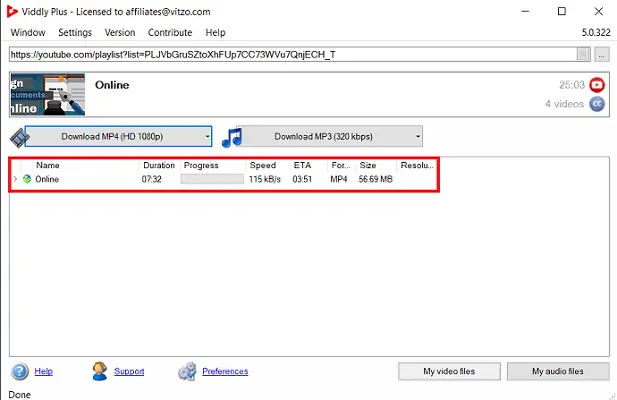
I video selezionati per il download si troveranno nell'interfaccia principale dell'applicazione. Da lì stesso, puoi conoscere lo stato del video che include Durata, Avanzamento, Velocità, ETA, Formato, Dimensioni e Risoluzione del video.
8. Come scaricare l'intera playlist di YouTube utilizzando il downloader 4K?
In questo metodo, stiamo utilizzando il sito Web del downloader 4K per scaricare l'intera playlist nella memoria del dispositivo Windows. Vediamo quali sono i passaggi da seguire in questo metodo.
Passaggio 1: visita il sito Web del downloader 4K e fai clic sull'opzione downloader 4K
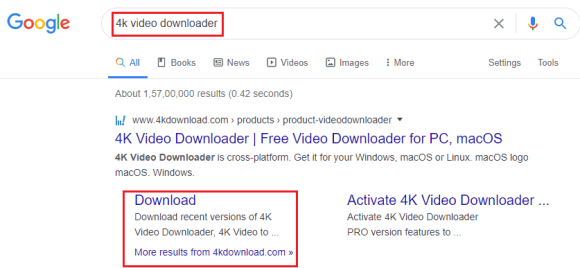
Apri il browser nel desktop/laptop di Windows e inserisci 4K Video Downloader nella barra di ricerca del browser e premi invio. Quando premi Invio entro pochi secondi, i risultati corrispondenti per il downloader di video 4K verranno visualizzati sullo schermo. In questo seleziona l'opzione Download nella sezione Downloader video 4K.
Passaggio 2: fai clic sull'opzione 4K Video Downloader dalla versione disponibile
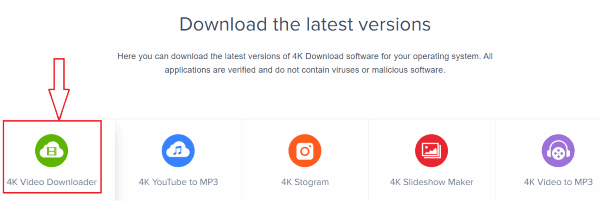
Quando fai clic sull'opzione di download nel passaggio precedente, ti verrà mostrata una schermata con le ultime versioni come mostrato nell'immagine sopra. Fare clic sull'opzione Downloader video 4K .
Passaggio 3: fare clic sull'opzione per Windows
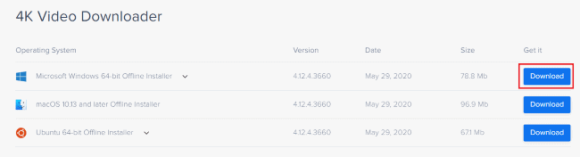
Ora otterrai le opzioni di download 4K per diverse piattaforme come Windows, macOS e Ubuntu. Fare clic sull'opzione Download dell'opzione Microsoft Windows come mostrato nell'immagine.
Passaggio 4: esegui il file scaricato sul tuo dispositivo
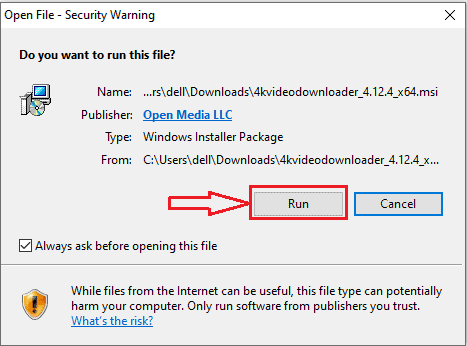
Quando fai clic sull'opzione di download, il downloader di video 4K inizierà a scaricare e ci vorrà del tempo per completare il Scarica. Dopo il download del file, verrà visualizzata una schermata di richiesta dell'autorizzazione per eseguire il file scaricato sul dispositivo. Fare clic sull'opzione Esegui .
Passaggio 5: configura il downloader di video 4K
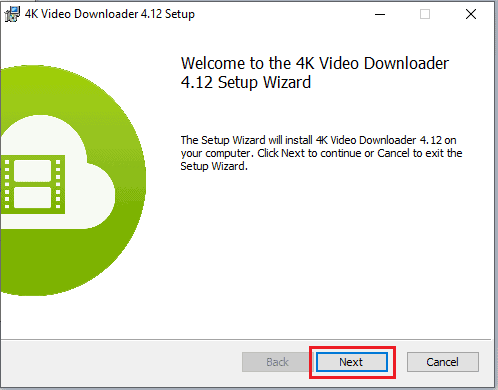
Ora devi configurare il downloader di video 4K dopo averlo eseguito sul dispositivo. Fare clic sull'opzione Avanti come mostrato nell'immagine sopra.
Quindi ti chiede di accettare il contratto di licenza. Leggi il contratto di licenza e accetta il contratto, quindi fai clic sull'opzione Avanti come mostrato nell'immagine sottostante.
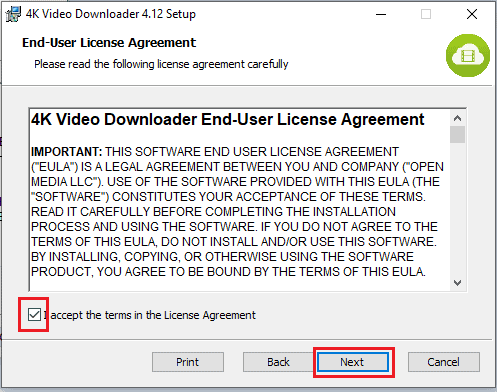
Ora mostra la destinazione dei file scaricati dal downloader video 4K come mostrato nell'immagine sottostante. Fare clic sull'opzione Avanti.
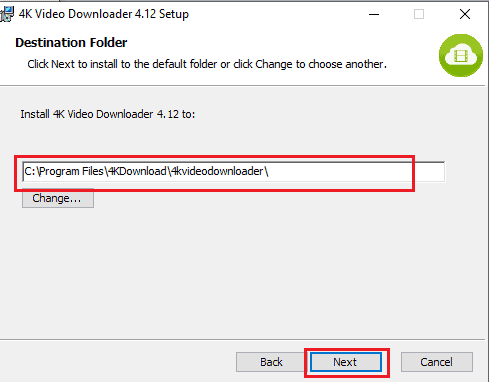
Passaggio 6: fare clic sull'opzione Installa e avviarla sul dispositivo
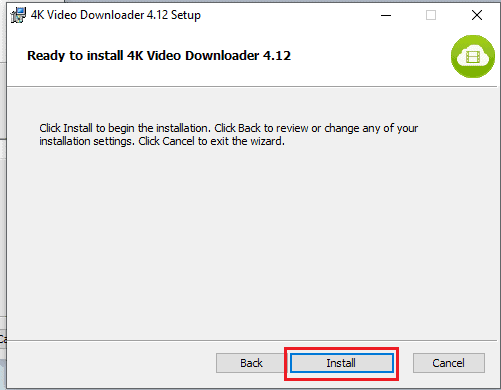
Dopo aver impostato tutti i requisiti, ti chiede di installarlo. Fare clic sull'opzione Installa .
Ora devi avviare 4K Video Downloader installato sul tuo dispositivo. Fare clic su Avvia downloader video 4K e quindi fare clic sull'opzione Fine .
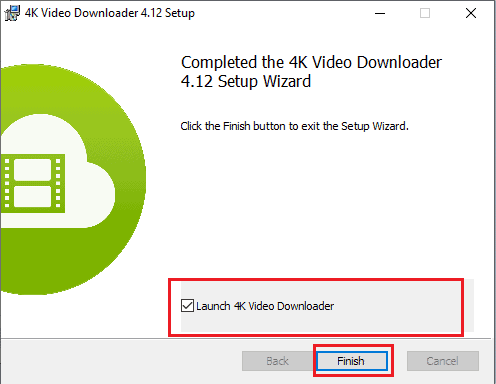
Passaggio 7: apri il downloader di video 4K e incolla il link della playlist
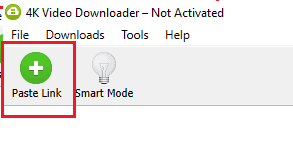
Ora apri 4K Video Downloader lì puoi vedere l'opzione Incolla collegamento nell'angolo destro dello schermo. Devi incollare l'indirizzo del link della playlist al suo interno. Quindi prima devi copiare il link dell'indirizzo della playlist. Quindi riduci a icona questa finestra e apri Youtube.
Per copiare l'indirizzo del collegamento, scegli la playlist che desideri scaricare. Se vuoi controllare il numero di video in quella playlist, apri e controlla.
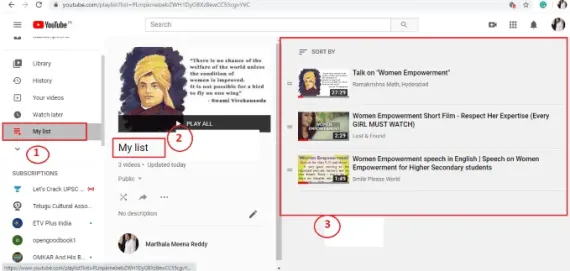
Fare clic sull'opzione Condividi.
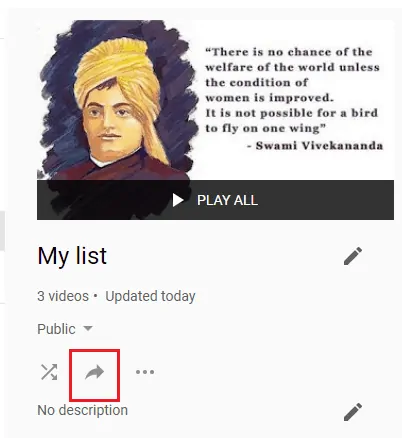
Nel menu Opzioni di condivisione, otterrai un'opzione di copia del collegamento in basso. Fare clic sull'opzione Copia per copiare il collegamento.
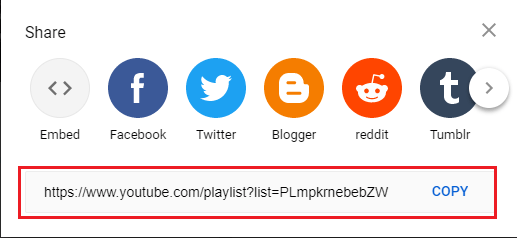
Ora massimizza la finestra del downloader di video 4K e incolla l'indirizzo del collegamento che hai copiato negli appunti nell'opzione incolla collegamento, quindi otterrai una schermata come mostrato nell'immagine sottostante.
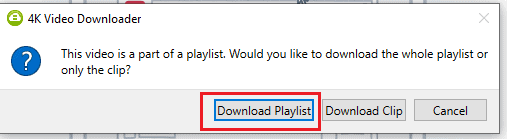
Fare clic sull'opzione Scarica playlist poiché è necessario scaricare l'intera playlist.
Passaggio 8: seleziona il formato video e fai clic sull'opzione di download
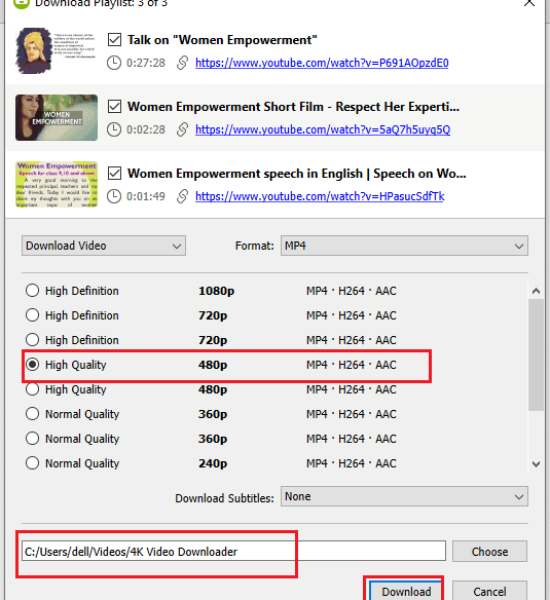
Dopo aver fatto clic sull'opzione di download della playlist, otterrai la schermata che mostra tutti i video nella playlist. Seleziona il formato video e controlla il percorso di destinazione, quindi fai clic sull'opzione Download per scaricare l'intera playlist.
Quando fai clic sull'opzione di download, il download dei video inizia come mostrato nell'immagine sottostante.
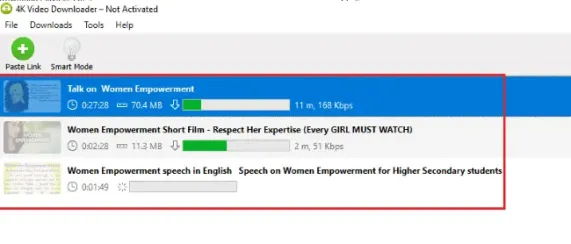
Passaggio 9: visualizza i video della playlist scaricati
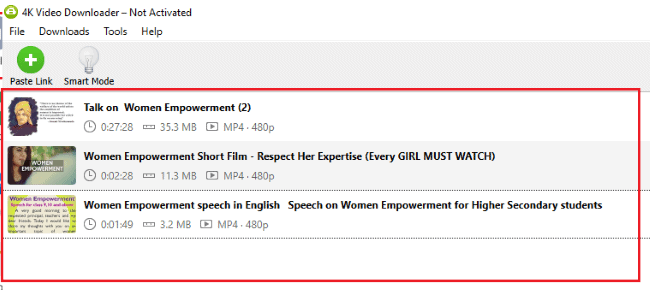
Dopo aver scaricato tutti i video della playlist, ti apparirà la schermata come nell'immagine sopra. I video scaricati della playlist vengono archiviati nella finestra 4K Video Downloader. Puoi visualizzarli qui o sul tuo dispositivo. Fai clic sulla sezione video sul tuo dispositivo, in quella apri la cartella del downloader video 4K. Puoi visualizzare tutti i video nella playlist che abbiamo scaricato.
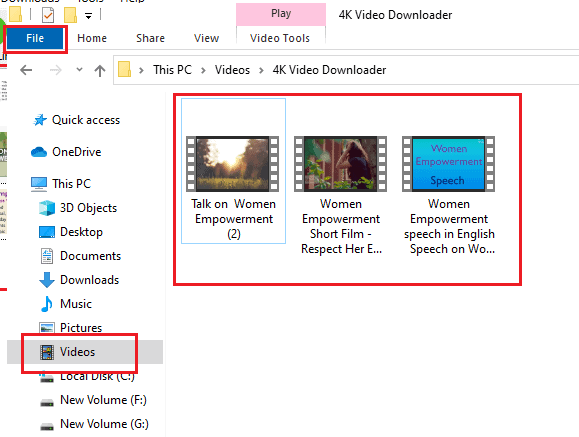
Questi sono i passaggi da seguire per scaricare l'intera playlist di YouTube sul tuo desktop o laptop Windows.
9. Come scaricare i video della playlist di YouTube utilizzando il downloader YouTube di MediaHuman?
C'è un altro metodo per scaricare la playlist di YouTube sul desktop di Windows. Qui stiamo usando un'app chiamata MediaHuman YouTube Downloader. Vediamo come scaricare la playlist utilizzando questa app.
Passaggio 1: visita il sito Web di MediaHuman YouTube Downloader per il download
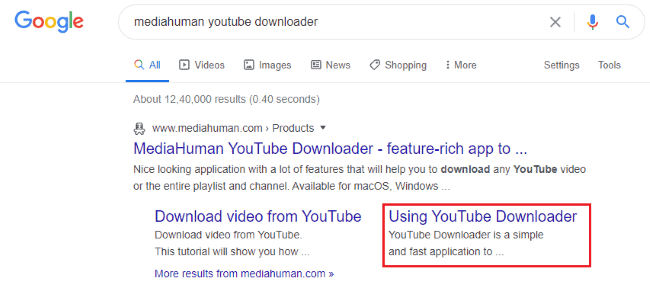
Inserisci MediaHuman YouTube Downloader nella barra di ricerca del browser. Quindi seleziona l'opzione richiesta per il download. Qui fai clic sull'opzione Utilizzo di YouTube Downloader . Quando fai clic sull'opzione di utilizzo del downloader di YouTube, otterrai la schermata come mostrato nell'immagine sottostante. Fare clic su Scarica YouTube Downloader.exe per Windows.
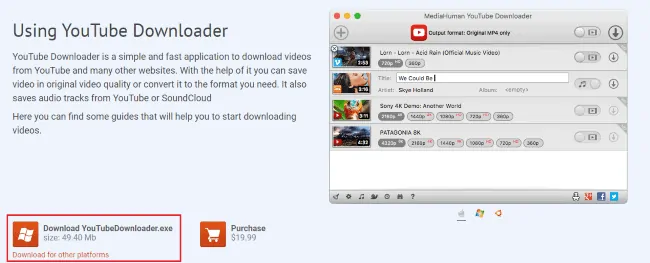
Passaggio 2: esegui il file scaricato e configuralo sul tuo dispositivo
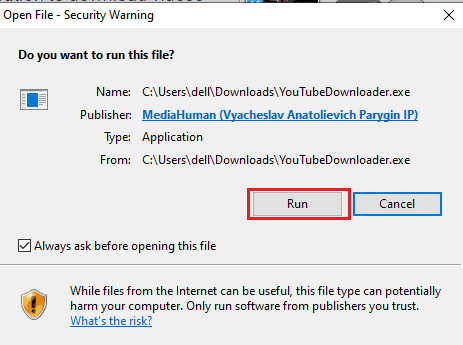
Ora devi eseguire il file che hai scaricato in precedenza. Fare clic sull'opzione Esegui come mostrato nell'immagine sopra. Quindi devi accettare i termini e le condizioni di quel file. Fare clic sull'opzione Accetto l'accordo e quindi fare clic sull'opzione Avanti come mostrato nell'immagine sottostante.
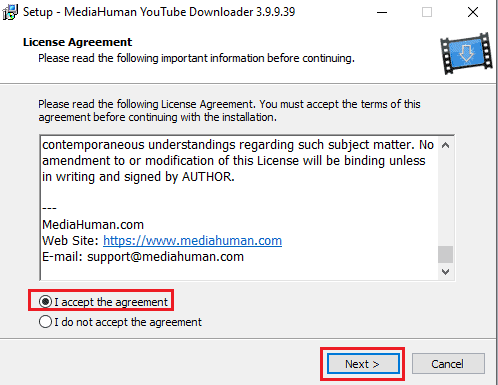
Passaggio 3: scegli la cartella di destinazione e installa il file
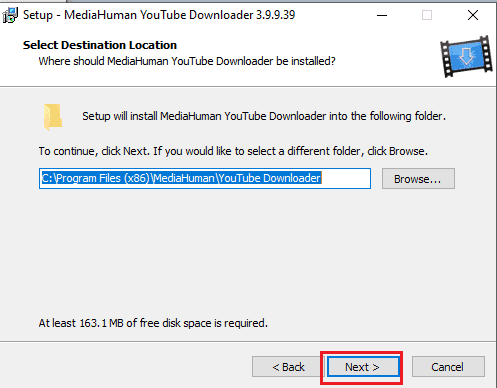
Puoi scegliere la cartella di destinazione e quindi fare clic sull'opzione Avanti come mostrato nell'immagine sopra. Con questo passaggio, il tuo file è pronto per l'installazione, fai clic sull'opzione Installa situata nella parte inferiore dello schermo.
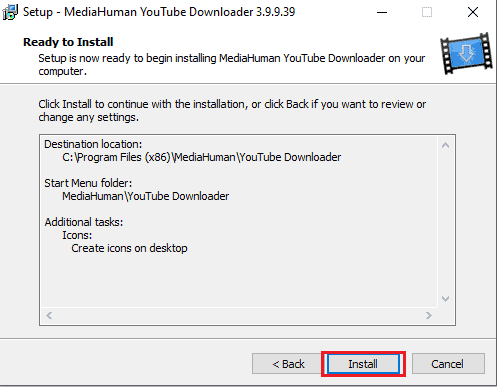
Con questo passaggio, il tuo file viene installato sul desktop di Windows.
Passaggio 4: fare clic sul collegamento incolla e quindi sull'opzione di download

Ora apri l'app MediaHuman per il download di YouTube, nella schermata iniziale nell'angolo destro dello schermo troverai un'opzione incolla il link. Fare clic sull'opzione Incolla collegamento . Devi incollare il link dell'indirizzo della playlist che hai precedentemente copiato, quindi vedrai un'opzione di download per tutti i video nella playlist.
Successivamente, fai clic sull'opzione di download che si trova accanto a ciascun video nella playlist o fai clic sull'opzione di download posizionata sopra tutti i video. Attendi un po' di tempo prima che tutti i video vengano scaricati.

Passaggio 5: visualizza i video scaricati sul tuo dispositivo
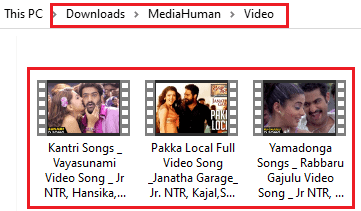
Dopo aver scaricato tutti i video, puoi visualizzarli facilmente sul tuo dispositivo. I video scaricati vengono archiviati nella cartella del downloader di YouTube di MediaHuman. Per visualizzare fare clic sui download, quindi aprire la cartella Media human.
Questi sono i passaggi da seguire per scaricare la playlist di YouTube sul desktop/laptop di Windows.
- Leggi anche: Come utilizzare le note adesive Microsoft su Windows 10 e Android
- 5 modi per scaricare e salvare video da Facebook Messenger?
10. Come scaricare l'intera playlist utilizzando YouTube Multi Video Downloader Manager?
Esiste un sito Web online che può scaricare l'intera playlist in modo semplice. Qui stiamo usando il sito Web di YouTube Multi Video Downloader Manager. Vediamo come scaricare l'intera playlist utilizzando questo sito.
Passaggio 1: visita il sito Web di YouTube Multi Video Downloader Manager

Apri il browser, inserisci il gestore del downloader di YouTube Multi Video nella barra di ricerca, quindi i risultati verranno visualizzati sullo schermo. Fare clic sull'opzione Youtube Multi Downloader Online Free .
Passaggio 2: incolla il collegamento dell'indirizzo della playlist nella barra di ricerca del sito Web Youtube multi downloader
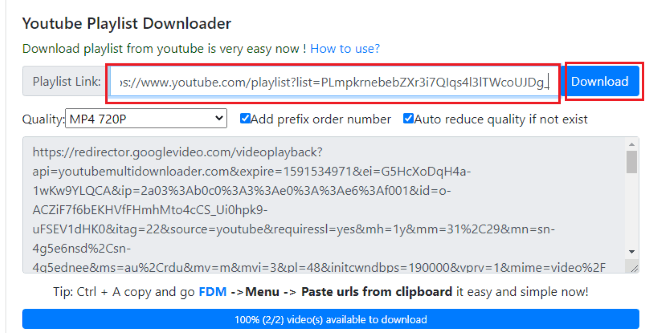
Quando fai clic sul sito Web nel passaggio precedente (passaggio 1), verrà visualizzata la schermata per incollare il collegamento della playlist. Incolla il link dell'indirizzo della playlist nella barra di ricerca e seleziona la qualità dei video. Quindi fare clic sull'opzione di download come mostrato nell'immagine sopra.
Passaggio 3: fare clic su Scarica formati video
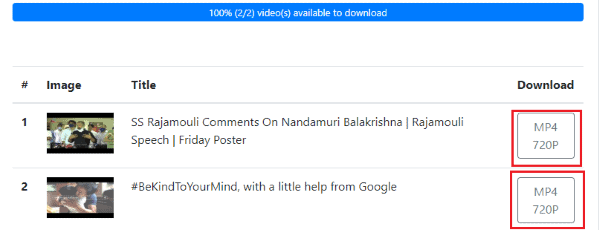
Quando incolli l'indirizzo del link otterrai l'elenco dei video nella playlist. Sotto l'opzione di download, vedrai la qualità del video selezionata nel passaggio precedente. Fai clic sui formati Scarica video posizionati accanto ai video nella playlist. Quindi inizia il download di tutti i video. Attendi qualche tempo fino a quando non vengono scaricati.
Passaggio 4: visualizza i video della playlist nella cartella di download
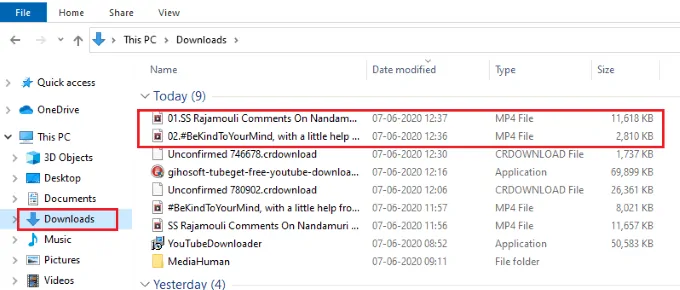
Puoi visualizzare i video scaricati della playlist nella sezione download. Fare doppio clic sui video per visualizzarli. In questo modo, possiamo scaricare l'intera playlist di YouTube utilizzando questo metodo.
11. Come scaricare una playlist completa da YouTube utilizzando il sito Web YouTubePlaylist.cc?
Possiamo scaricare l'intera playlist utilizzando il sito Web online ovvero YouTubePlaylist.cc. Vediamo come scaricare la playlist in questo metodo.
Passaggio 1: visita il sito Web YouTubePlaylist.cc
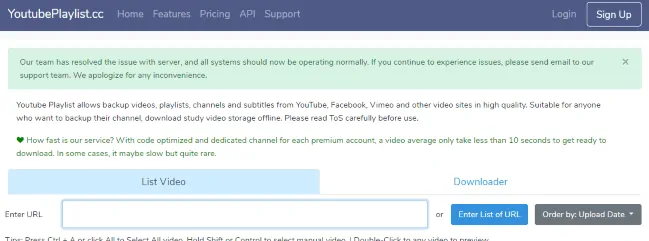
Apri il sito Web YouTubePlaylist.cc nel tuo browser. Questo può essere aperto inserendo il link dell'indirizzo YouTubePlaylist nella barra di ricerca del browser.
Passaggio 2: incolla il link dell'indirizzo della playlist nella sezione Inserisci URL
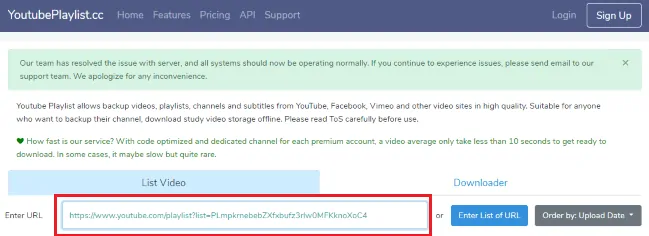
Quando apri il sito Web YouTubePlaylist.cc vedrai un blocco Inserisci URL sullo schermo. Nella sezione Inserisci URL, incolla il link dell'indirizzo copiato della playlist di YouTube.
Passaggio 3: guarda l'elenco dei video nella playlist e fai clic sull'opzione di download
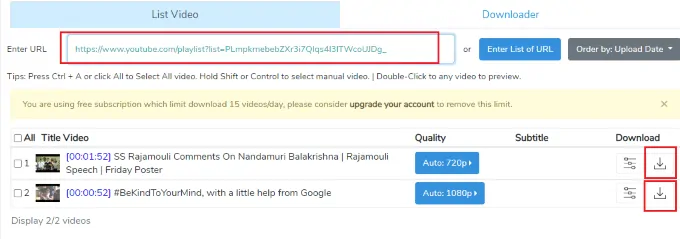
Quando incolli il link dell'indirizzo della playlist, nella parte inferiore dello schermo puoi vedere i video nella playlist insieme all'opzione di download. Fare clic sull'opzione di download posizionata accanto ai video.
Passaggio 4: scarica i video nella playlist
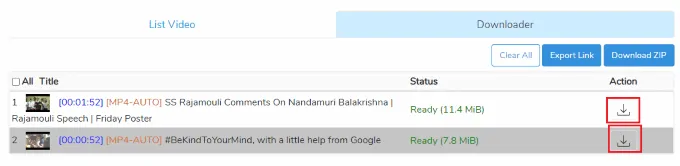
Quando fai clic sull'opzione di download accanto alla playlist, ci vuole del tempo per controllare i permessi del video e analizzare le dimensioni, quindi mostra la schermata pronta per il download insieme all'opzione di download. Fare clic sul simbolo di download come mostrato nell'immagine sopra. Attendi qualche tempo fino a quando non vengono scaricati.
Passaggio 5: visualizza i video scaricati nella cartella Download
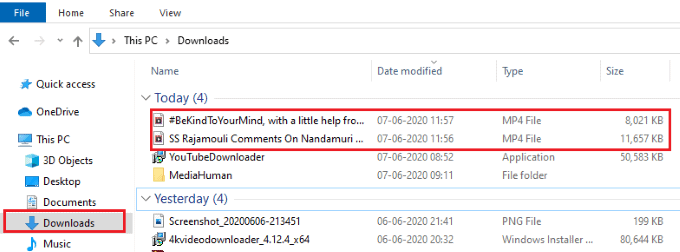
Quando tutti i video della playlist sono stati scaricati, quelli vengono mostrati nella cartella di download del dispositivo. Fai doppio clic sui video per riprodurli.
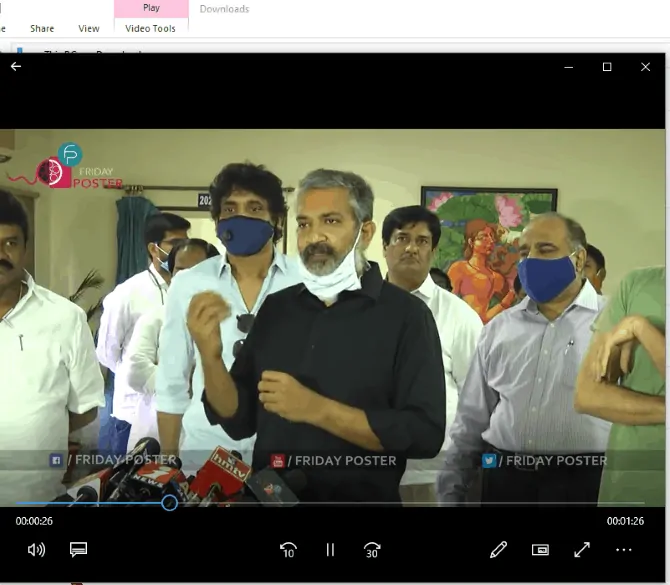
Questi sono i passaggi da seguire per scaricare la playlist utilizzando il sito Web YouTubePlaylist.cc.
12. Come scaricare la playlist completa da YouTube utilizzando il downloader video di Freemake?
Il downloader video di Freemake è un software che permette di scaricare l'intera playlist in modo semplice. Vediamo come scaricare la playlist utilizzando il downloader video di Freemake.
Passaggio 1: visita e scarica il sito Web di download di Freemake Youtube
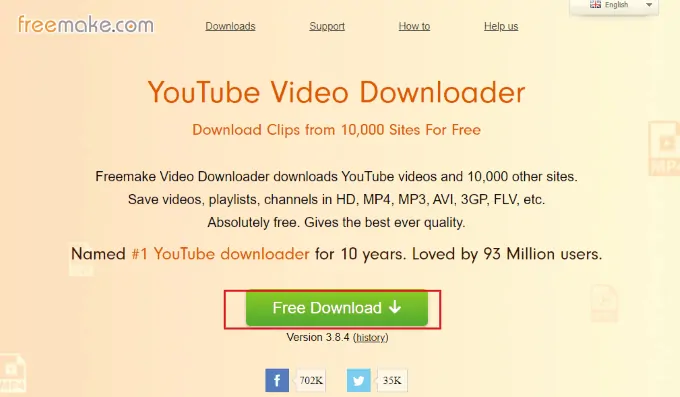
Inserisci il downloader video di Freemake nella barra di ricerca del browser. Quindi otterrai lo schermo come mostrato nell'immagine sopra. Fai clic sull'opzione Download gratuito per scaricare il software Video downloader nel tuo dispositivo Windows.
Passaggio 2: esegui il file scaricato e configuralo sul tuo dispositivo
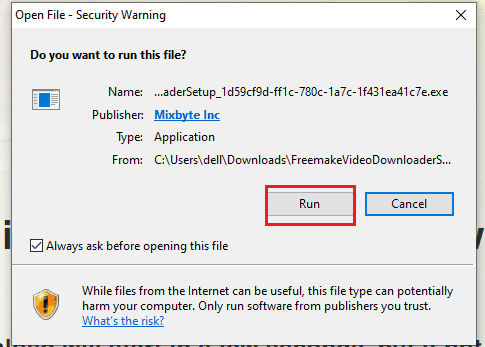
Attendi qualche istante dopo aver fatto clic sull'opzione Download gratuito fino a quando il file non viene scaricato. Dopo il download, fai clic sul file scaricato per aprirlo, quindi otterrai la schermata come mostrato nell'immagine sopra. Fare clic sull'opzione Esegui .
Quando fai clic sull'opzione Esegui, inizia a funzionare sul tuo dispositivo e devi concedere tutte le autorizzazioni per questo e ciò apporta le modifiche sul tuo dispositivo. Segui le ulteriori istruzioni del file scaricato e configuralo sul tuo dispositivo. Infine, il downloader video di Freemake è installato sul tuo dispositivo e otterrai lo schermo come mostrato nell'immagine sottostante.
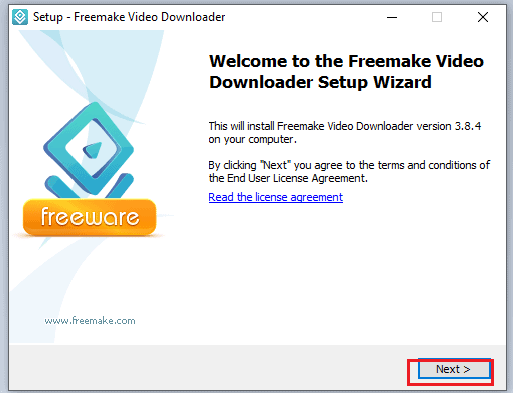
Con questo passaggio, viene configurato correttamente sul desktop/laptop di Windows.
Passaggio 3: apri la playlist e copia il collegamento Indirizzo della playlist
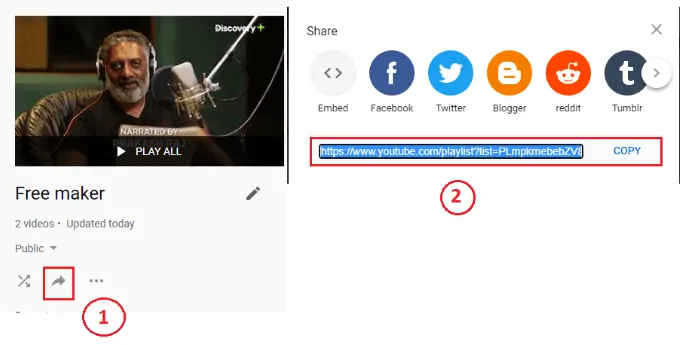
Prima di aprire il downloader di Freemake Video, devi copiare il link dell'indirizzo della playlist negli appunti. Per copiare il link dell'indirizzo della playlist devi fare le due cose, clicca sull'opzione di condivisione dopo aver aperto la playlist e copia il link cliccando sull'opzione Copia . Questi due passaggi sono mostrati nell'immagine sopra. In questo modo, il collegamento all'indirizzo della playlist viene copiato negli appunti.
Passaggio 4: apri il downloader video di Freemake e fai clic sull'opzione incolla URL
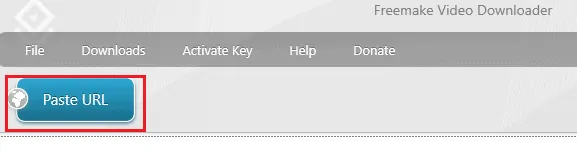
Ora apri il downloader di Freemake sul tuo dispositivo, puoi vedere l'opzione Incolla URL nell'angolo destro della schermata principale come mostrato nell'immagine. Fare clic sull'opzione Incolla URL . Quindi il link dell'indirizzo che hai copiato negli appunti verrà incollato qui automaticamente.
Passaggio 5: fare clic sull'opzione di download

Dopo aver cliccato sull'opzione Incolla URL, in pochi secondi otterrai la schermata come mostrato nell'immagine sopra. Mostra il nome della playlist insieme al numero di video in essa contenuti e ai nomi di quei video con le loro dimensioni. Ha già impostato il formato di output sull'unica opzione di download di cui avevamo bisogno. Quindi non c'è bisogno di cambiarlo. Basta controllare il percorso di destinazione per salvare i video scaricati. Quindi fare clic sull'opzione Download .
Passaggio 6: apri la cartella Freemaker e visualizza i video scaricati
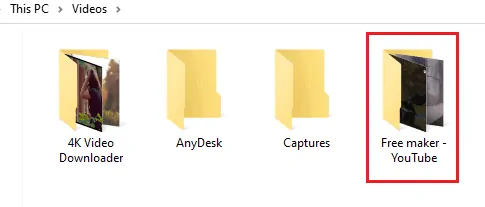
Ho salvato la playlist con il nome Free maker, quindi anche il percorso di download è indicato con lo stesso nome. Con questa azione, i video scaricati vengono salvati anche con il nome della playlist ( Free maker) nella sezione video insieme al nome della fonte da cui abbiamo salvato i video ( YouTube) che abbiamo scelto nel passaggio precedente. Quindi fai clic su Video e quindi fai doppio clic sulla cartella Free maker- YouTube per aprirla. In quella cartella vedremo i video della playlist.
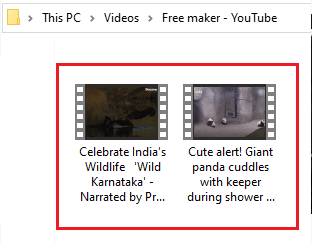
Questa è la procedura passo passo per scaricare l'intera playlist di YouTube.
13.Come scaricare l'intera playlist di Youtube utilizzando IDM (Internet Download Manager)
I seguenti passaggi elencati di seguito ti guideranno su come scaricare la playlist completa di YouTube utilizzando Internet Download Manager (IDM).
Internet Download Manager (IDM) è uno strumento che verrà utilizzato per aumentare la velocità di download fino a 5 volte, riprendere e pianificare i download. La sua semplice interfaccia grafica rende IDM user friendly e facile da usare per chiunque. Internet Download Manager ha un acceleratore logico di download intelligente che offre una segmentazione dinamica intelligente dei file e una tecnologia di download multiparte sicura per accelerare i download con la massima qualità.
- Avvia il tuo browser Web, qualsiasi browser va bene come Google Chrome, Firefox, Opera e Safari, ecc.
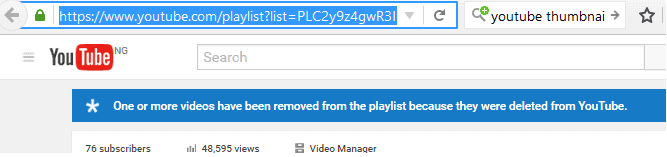
- Apri YouTube sul browser, ottieni o copia il link (URL) della playlist che desideri scaricare.
- Vai su YouTube Multi Downloader, cercalo nel browser.
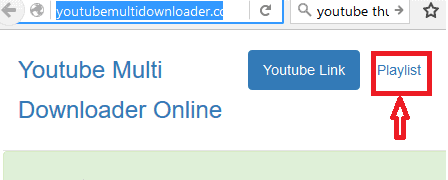
- Nel menu principale in alto a destra, fai clic su "playlist".
- Una volta cliccato, sullo schermo apparirà un downloader di playlist di YouTube con il testo "Scarica la playlist da YouTube ora è molto facile!"
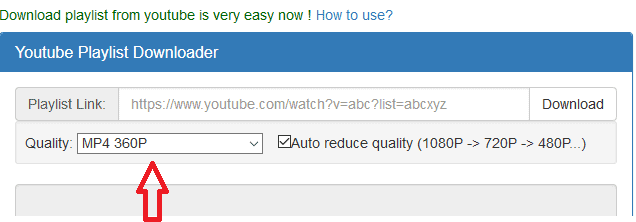
- In basso fino al downloader, hai la possibilità di selezionare o scegliere il formato che desideri. Ad esempio MP4 360p, MP4 720p, MP3 1080p e altri formati disponibili.
- Ora puoi incollare il link della playlist (URL) nello spazio disponibile (nella casella di testo) e fare clic sull'opzione di download.
- Incolla il link della playlist (URL) nello spazio disponibile e fai clic sul download
- Copia il link disponibile, avvia subito Internet Download Manager (IDM).
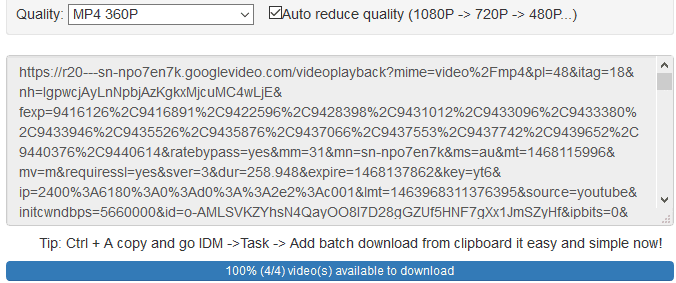
- Nella barra del menu principale in alto, fai clic su "Attività", fai clic su Aggiungi download batch dagli appunti.
- Seleziona i video che desideri scaricare o fai clic con il pulsante destro del mouse e seleziona Controlla tutto o scegli quello che desideri, fai clic sul pulsante OK.
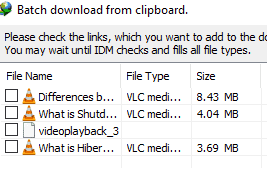
- Ti chiederà di aggiungere file alla coda, puoi creare una nuova coda premendo il pulsante "+" accanto ad essa.
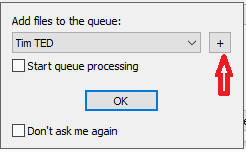
- Digitare il nome della coda nello spazio della finestra di dialogo Inserisci nome coda e fare clic sul pulsante OK.
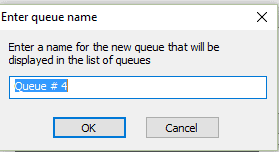
- Quindi puoi configurare un'impostazione della coda come desideri e fare clic sul pulsante Avvia ora.
- Il download inizierà immediatamente non appena si fa clic sul pulsante.
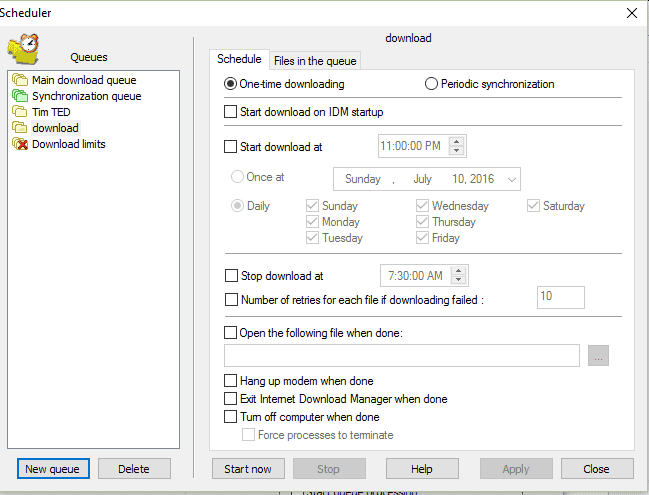
- Fai clic su Ok e il download inizierà in base alle tue impostazioni.
Conclusione
Puoi utilizzare uno qualsiasi dei metodi gratuiti di cui sopra. Ma ti suggeriamo di andare con Allavsoft per scaricare i video della playlist di YouTube su PC o Mac.
- Leggi anche: Come modificare il browser Web predefinito in Windows 7,8,8.1 e 10
- Come modificare il fuso orario in Windows 10? 5 modi semplici
In questo tutorial, ho spiegato i metodi per scaricare l'intera playlist di YouTube. Se ti piace questo articolo, condividilo e segui WhatVwant su Facebook, Twitter e YouTube per ulteriori suggerimenti.
Scarica la playlist di YouTube – Domande frequenti
Qual è il metodo migliore dall'elenco sopra per scaricare una playlist su Windows?
Secondo le mie conoscenze, il downloader di video di Freemake è il miglior sito Web poiché non reindirizza i collegamenti ai video molte volte, basta scaricare tutti i video con un solo tocco una volta trovato il collegamento.
È possibile modificare il percorso di destinazione nel downloader di video 4K?
sì, è possibile. Quando fai clic sull'opzione Scarica playlist, mostra l'elenco insieme al percorso per il download. Lì puoi cambiare il percorso come desideri.
Posso scaricare una playlist utilizzando questi metodi mentre sono offline?
No. Stiamo scaricando la playlist da YouTube sui nostri dispositivi, quindi dobbiamo accedere a YouTube e al browser durante il download. Quindi questi non possono funzionare offline.
Non ho trovato l'opzione di condivisione per copiare il link della mia playlist. Perché è successo?
Durante la creazione della playlist, hai reso la playlist privata in modo che tu possa solo vederla ma non puoi condividerla. Per copiare l'indirizzo del collegamento è necessario creare la playlist come elenco pubblico in modo da poter trovare un'opzione di copia insieme al menu di condivisione.
